Wenn Sie ein IMAP-Konto in Outlook eingerichtet haben2010 müssen Sie nach einer Möglichkeit gesucht haben, den Outlook-Startordner in den IMAP-Posteingang zu ändern. In Outlook 2010 wird standardmäßig immer der Outlook-Datenordner geöffnet, sodass Sie manuell zum Posteingang eines bestimmten IMAP-Kontos navigieren müssen. In diesem Beitrag konzentrieren wir uns darauf, den Startordner des Posteingangs automatisch in ein IMAP-Konto zu ändern.
Beim Öffnen von Outlook 2010 wird der Standard-Startordner angezeigt Outlook-Datendatei Posteingang.

Um es zu ändern, gehen Sie zu Datei Menü und klicken Sie auf Optionen

Wählen Sie in der linken Seitenleiste Fortgeschritten und aus dem rechten Bereich unter Outlook Start und Exit Gruppe klicken Durchsuche.
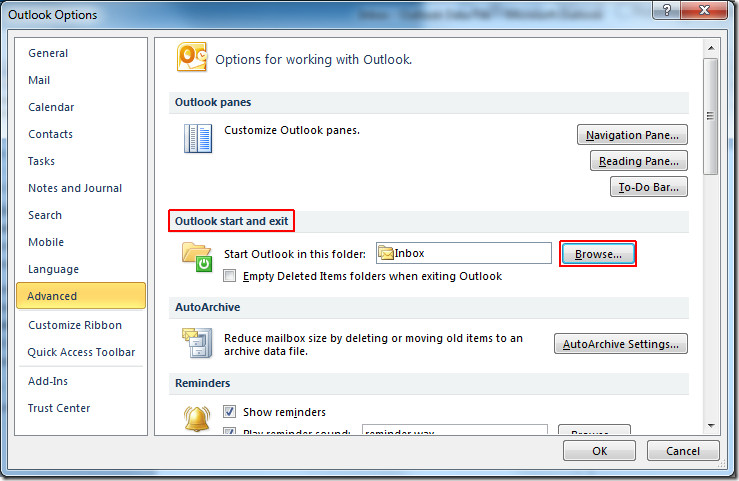
Reduzieren Sie jetzt die Liste, um die IMAP-Konten anzuzeigen. Erweitern Sie den gewünschten Ordner und klicken Sie auf den Ordner "Posteingang" (siehe unten). Klicken okay weitermachen.
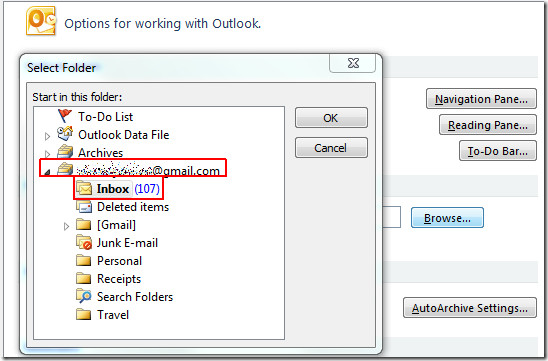
Klicken Sie jetzt auf okay einknöpfen Outlook-Optionen Fenster. Schließen Sie Outlook und öffnen Sie es erneut, um die Änderungen anzuzeigen. Jetzt sehen Sie direkt den Posteingang des IMAP-Kontos und nicht mehr die Outlook-Datendatei.
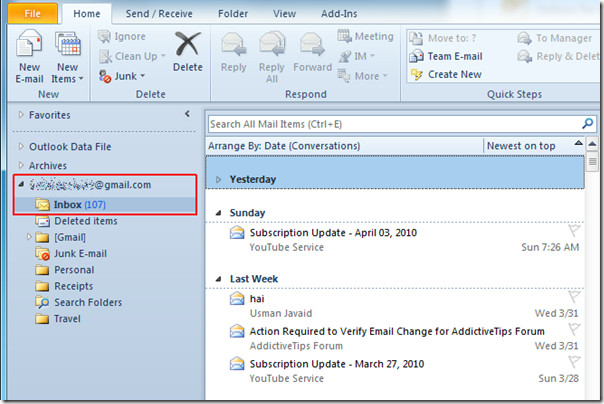
Sie können auch zuvor überprüfte Handbücher zu Outlook 2010-Funktion für die Sofortsuche und E-Mail-Nachverfolgung in Outlook 2010 lesen.













Bemerkungen